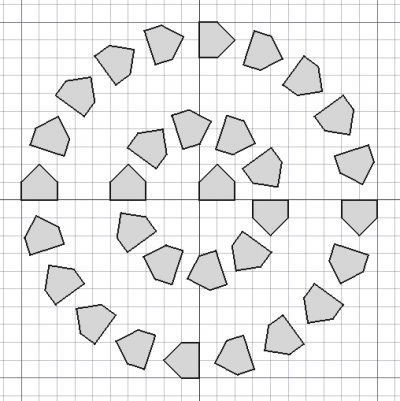Draft CircularArray/fr: Difference between revisions
No edit summary |
(Updating to match new version of source page) |
||
| Line 11: | Line 11: | ||
}} |
}} |
||
<div class="mw-translate-fuzzy"> |
|||
{{GuiCommand/fr |
{{GuiCommand/fr |
||
|Name=Draft PolarArray |
|Name=Draft PolarArray |
||
| Line 19: | Line 20: | ||
|SeeAlso=[[Draft_OrthoArray|Draft Réseau orthogonal]], [[Draft_PolarArray/fr|Draft Réseau polaire]], [[Draft_PathArray/fr|Draft Chemin pour série de copies]], [[Draft_PathLinkArray|Draft Réseau lié selon une courbe]], [[Draft_PointArray/fr|Draft Matrice de points]], [[Draft_Clone/fr|Draft Clone]] |
|SeeAlso=[[Draft_OrthoArray|Draft Réseau orthogonal]], [[Draft_PolarArray/fr|Draft Réseau polaire]], [[Draft_PathArray/fr|Draft Chemin pour série de copies]], [[Draft_PathLinkArray|Draft Réseau lié selon une courbe]], [[Draft_PointArray/fr|Draft Matrice de points]], [[Draft_Clone/fr|Draft Clone]] |
||
}} |
}} |
||
</div> |
|||
==Description== |
==Description== |
||
<div class="mw-translate-fuzzy"> |
|||
L'outil {{Button|[[File:Draft_CircularArray.svg|16px]] [[Draft_CircularArray/fr|Draft Réseau circulaire]]}} crée un tableau à partir d'un objet sélectionné en plaçant les copies le long de circonférences concentriques. Cela revient à utiliser {{Button|[[Image:Draft_PolarArray.svg|16px]] [[Draft PolarArray/fr|Draft Réseau polaire]]}} avec un angle polaire de 360 degrés et à créer plusieurs de ces réseaux concentriques. |
L'outil {{Button|[[File:Draft_CircularArray.svg|16px]] [[Draft_CircularArray/fr|Draft Réseau circulaire]]}} crée un tableau à partir d'un objet sélectionné en plaçant les copies le long de circonférences concentriques. Cela revient à utiliser {{Button|[[Image:Draft_PolarArray.svg|16px]] [[Draft PolarArray/fr|Draft Réseau polaire]]}} avec un angle polaire de 360 degrés et à créer plusieurs de ces réseaux concentriques. |
||
</div> |
|||
<div class="mw-translate-fuzzy"> |
|||
Cet outil peut être utilisé sur n'importe quel objet possédant une [[Part_TopoShape/fr|Part TopoShape]], c'est-à-dire des formes 2D créées avec l'[[Draft_Workbench/fr|atelier Draft]] mais également des solides 3D créés avec d'autres ateliers, par exemple, [[Part_Workbench/fr|Part]], [[PartDesign_Workbench/fr|PartDesign]] ou [[Arch_Workbench/fr|Arch]]. Il peut également créer des [[App_Link/fr|App Links]] au lieu de simples copies. |
Cet outil peut être utilisé sur n'importe quel objet possédant une [[Part_TopoShape/fr|Part TopoShape]], c'est-à-dire des formes 2D créées avec l'[[Draft_Workbench/fr|atelier Draft]] mais également des solides 3D créés avec d'autres ateliers, par exemple, [[Part_Workbench/fr|Part]], [[PartDesign_Workbench/fr|PartDesign]] ou [[Arch_Workbench/fr|Arch]]. Il peut également créer des [[App_Link/fr|App Links]] au lieu de simples copies. |
||
</div> |
|||
| ⚫ | |||
* Pour positionner des copies le long d'un chemin, utilisez {{Button|[[File:Draft_PathArray.svg|16px]] [[Draft_PathArray/fr|Réseau selon une courbe]]}} ou {{Button|[[File:Draft_PathLinkArray.svg|16px]] [[Draft_PathLinkArray/fr|Réseau lié selon une courbe]]}}. |
|||
* Pour positionner les copies aux points spécifiés, utilisez {{Button|[[File:Draft_PointArray.svg|16px]] [[Draft_PointArray/fr|Réseau de points]]}} ou {{Button|[[File:Draft_PointLinkArray.svg|16px]] [[Draft_PointLinkArray/fr|Réseau lié selon des points]]}}. |
|||
* Pour créer des copies et les placer manuellement, utilisez {{Button|[[File:Draft_Move.svg|16px]] [[Draft_Move/fr|Déplacer]]}} ou {{Button|[[File:Draft_Rotate.svg|16px]] [[Draft_Rotate/fr|Rotation]]}}. |
|||
* Pour créer des copies exactes et les placer ou les mettre à l'échelle manuellement, utilisez {{Button|[[File:Draft_Clone.svg|16px]] [[Draft_Clone/fr|Clone]]}} ou {{Button|[[File:Std_LinkMake.svg|16px]] [[Std_LinkMake/fr|Std LinkMake]]}}. |
|||
[[Image:Draft_CircularArray_example.png|400px]] |
[[Image:Draft_CircularArray_example.png|400px]] |
||
<div class="mw-translate-fuzzy"> |
|||
{{Caption|Un réseau circulaire d'un objet.}} |
{{Caption|Un réseau circulaire d'un objet.}} |
||
</div> |
|||
== Utilisation == |
== Utilisation == |
||
See also: [[Draft_Snap|Draft Snap]]. |
|||
<div class="mw-translate-fuzzy"> |
|||
# Sélectionnez l'objet à partir duquel vous souhaitez créer un réseau. |
# Sélectionnez l'objet à partir duquel vous souhaitez créer un réseau. |
||
# Appuyez sur le bouton {{Button|[[File:Draft_CircularArray.svg|16px]] [[Draft_CircularArray/fr|Réseau circulaire]]}}. Si aucun objet n'est sélectionné, vous serez invité à en sélectionner un avant de continuer. |
# Appuyez sur le bouton {{Button|[[File:Draft_CircularArray.svg|16px]] [[Draft_CircularArray/fr|Réseau circulaire]]}}. Si aucun objet n'est sélectionné, vous serez invité à en sélectionner un avant de continuer. |
||
# Le [[Task_Panel/fr|Panneau des tâches]] est lancé où vous pouvez sélectionner la distance radiale, la distance tangentielle, le nombre de couches circulaires, le paramètre de symétrie et le centre de l'axe de rotation. |
# Le [[Task_Panel/fr|Panneau des tâches]] est lancé où vous pouvez sélectionner la distance radiale, la distance tangentielle, le nombre de couches circulaires, le paramètre de symétrie et le centre de l'axe de rotation. |
||
# Vous pouvez cliquer sur la [[3D_view/fr|vue 3D]] pour définir simultanément la position du centre de rotation et terminer la commande. Sinon, appuyez simplement sur {{KEY|Entrée}} ou sur le bouton {{Button|OK}} pour terminer l'opération. |
# Vous pouvez cliquer sur la [[3D_view/fr|vue 3D]] pour définir simultanément la position du centre de rotation et terminer la commande. Sinon, appuyez simplement sur {{KEY|Entrée}} ou sur le bouton {{Button|OK}} pour terminer l'opération. |
||
</div> |
|||
===Remarques=== |
|||
| ⚫ | |||
| ⚫ | |||
* Cette commande crée le même objet "Réseau" paramétrique que celui créé avec le {{Button|[[File:Draft_OrthoArray.svg|16px]] [[Draft_OrthoArray/fr|Réseau orthogonal]]}} et {{Button|[[File:Draft_PolarArray.svg|16px]] [[Draft_PolarArray/fr|Réseau polaire]]}}. De ce fait, le réseau peut être converti en orthogonal, polaire ou circulaire en modifiant sa propriété {{PropertyData/fr|Array Type}}. |
|||
== Options == |
== Options == |
||
<div class="mw-translate-fuzzy"> |
|||
Ce sont les options affichées dans [[Task_Panel/fr|Panneau des tâches]] |
|||
* {{MenuCommand|Radial distance}} : distance entre le centre du réseau et la couche circulaire suivante, et entre les couches circulaires suivantes. |
* {{MenuCommand|Radial distance}} : distance entre le centre du réseau et la couche circulaire suivante, et entre les couches circulaires suivantes. |
||
* {{MenuCommand|Tangential distance}} : distance d'un élément du réseau à l'élément suivant dans la même couche circulaire. Cette distance détermine le nombre d'éléments qui seront dans le réseau ; si le nombre est petit, il y aura de nombreuses copies serrées; si le nombre est important, il n'y aura que quelques exemplaires. Cette distance ne peut pas être nulle. |
* {{MenuCommand|Tangential distance}} : distance d'un élément du réseau à l'élément suivant dans la même couche circulaire. Cette distance détermine le nombre d'éléments qui seront dans le réseau ; si le nombre est petit, il y aura de nombreuses copies serrées; si le nombre est important, il n'y aura que quelques exemplaires. Cette distance ne peut pas être nulle. |
||
| Line 62: | Line 61: | ||
* {{MenuCommand|Link array}} : si coché, le réseau résultant sera un "Link array". Ce réseau utilise en interne des objets [[App_Link/fr|App Link]], il est donc plus efficace lors du traitement de nombreuses copies de formes complexes. Cependant, dans ce cas, les objets ne peuvent pas être fusionnés ensemble. |
* {{MenuCommand|Link array}} : si coché, le réseau résultant sera un "Link array". Ce réseau utilise en interne des objets [[App_Link/fr|App Link]], il est donc plus efficace lors du traitement de nombreuses copies de formes complexes. Cependant, dans ce cas, les objets ne peuvent pas être fusionnés ensemble. |
||
* Appuyez sur {{KEY|Echap}} ou sur le bouton {{Button|Annuler}} pour abandonner la commande en cours. |
* Appuyez sur {{KEY|Echap}} ou sur le bouton {{Button|Annuler}} pour abandonner la commande en cours. |
||
</div> |
|||
==Notes== |
|||
{{Emphasis|Remarque :}} si un Link array est créé, cet objet ne peut pas être converti en réseau standard. De même, un réseau standard ne peut pas être converti en Link array. Par conséquent, vous devez choisir le type de réseau que vous souhaitez au moment de la création. |
|||
<div class="mw-translate-fuzzy"> |
|||
| ⚫ | |||
| ⚫ | |||
| ⚫ | |||
| ⚫ | * Cette commande crée le même objet "Réseau" paramétrique que celui créé avec le {{Button|[[File:Draft_OrthoArray.svg|16px]] [[Draft_OrthoArray/fr|Réseau orthogonal]]}} et {{Button|[[File:Draft_PolarArray.svg|16px]] [[Draft_PolarArray/fr|Réseau polaire]]}}. De ce fait, le réseau peut être converti en orthogonal, polaire ou circulaire en modifiant sa propriété {{PropertyData/fr|Array Type}}. |
||
</div> |
|||
==Preferences== |
|||
Un objet [[Draft_CircularArray/fr|Draft Réseau circulaire]] en interne est le même objet produit avec l'outil {{Button|[[Image:Draft_OrthoArray.svg|16px]] [[Draft_OrthoArray/fr|Draft Réseau orthogonal]]}}. Il est basé sur [[Part_Feature/fr|Part Feature]] (classe {{incode|Part::Feature}}) et partage ainsi toutes les propriétés de cette dernière. |
|||
See also: [[Preferences_Editor|Preferences Editor]] and [[Draft_Preferences|Draft Preferences]]. |
|||
| ⚫ | |||
* To change the number of decimals used for the input of coordinates and distances: {{MenuCommand|Edit → Preferences... → General → Units → Units settings → Number of decimals}}. |
|||
* Pour les réseaux circulaires, {{PropertyData/fr|Center|VectorDistance}} spécifie un décalage par rapport à {{PropertyData/fr|Placement}} de l'objet {{PropertyData/fr|Base}}. Autrement dit, pour conserver le tableau circulaire centré sur l'objet {{PropertyData/fr|Base}}, conservez {{PropertyData/fr|Center}} à la valeur par défaut {{Value|(0, 0, 0)}}. |
|||
| ⚫ | |||
<div class="mw-translate-fuzzy"> |
|||
| ⚫ | |||
</div> |
|||
== Script == |
== Script == |
||
<div class="mw-translate-fuzzy"> |
|||
Voir aussi : [https://www.freecadweb.org/api Autogenerated API documentation] et [[FreeCAD_Scripting_Basics/fr|Débuter avec les scripts FreeCAD]]. |
Voir aussi : [https://www.freecadweb.org/api Autogenerated API documentation] et [[FreeCAD_Scripting_Basics/fr|Débuter avec les scripts FreeCAD]]. |
||
</div> |
|||
<div class="mw-translate-fuzzy"> |
|||
L'outil Réseau (Array) peut être utilisé dans une [[macros/fr|macro]] et dans la console [[Python/fr|Python]] avec la fonction suivante : |
L'outil Réseau (Array) peut être utilisé dans une [[macros/fr|macro]] et dans la console [[Python/fr|Python]] avec la fonction suivante : |
||
</div> |
|||
The main method: |
|||
{{Code|code= |
|||
array = make_array(base_object, arg1, arg2, arg3, arg4=None, arg5=None, arg6=None, use_link=True) |
|||
}} |
|||
The wrapper for circular arrays is: |
|||
{{Code|code= |
{{Code|code= |
||
| Line 84: | Line 106: | ||
number=3, symmetry=1, |
number=3, symmetry=1, |
||
axis=App.Vector(0, 0, 1), center=App.Vector(0, 0, 0), |
axis=App.Vector(0, 0, 1), center=App.Vector(0, 0, 0), |
||
use_link=True) |
use_link=True) |
||
}} |
}} |
||
<div class="mw-translate-fuzzy"> |
|||
* Cela crée un réseau {{incode|"Array"}} à partir de {{incode|base_objectj}}. |
* Cela crée un réseau {{incode|"Array"}} à partir de {{incode|base_objectj}}. |
||
** Les valeurs de {{incode|r_distance}} et {{incode|tan_distance}} correspondent aux distances radiales et tangentielles des éléments du réseau. |
** Les valeurs de {{incode|r_distance}} et {{incode|tan_distance}} correspondent aux distances radiales et tangentielles des éléments du réseau. |
||
| Line 93: | Line 116: | ||
** Les valeurs de {{incode|axis}} et {{incode|center}} sont des vecteurs qui décrivent la direction de l'axe de rotation et un point par lequel passe cet axe. |
** Les valeurs de {{incode|axis}} et {{incode|center}} sont des vecteurs qui décrivent la direction de l'axe de rotation et un point par lequel passe cet axe. |
||
** Si {{incode|use_link}} est {{TRUE}}, les copies créées seront [[App_Link/fr|App Links]] et non des copies régulières. |
** Si {{incode|use_link}} est {{TRUE}}, les copies créées seront [[App_Link/fr|App Links]] et non des copies régulières. |
||
</div> |
|||
Exemple : |
Exemple : |
||
Revision as of 08:26, 16 June 2021
|
|
| Emplacement du menu |
|---|
| Modification → Array tools → Circular array |
| Ateliers |
| Draft |
| Raccourci par défaut |
| Aucun |
| Introduit dans la version |
| 0.19 |
| Voir aussi |
| Draft Réseau orthogonal, Draft Réseau polaire, Draft Chemin pour série de copies, Draft Réseau lié selon une courbe, Draft Matrice de points, Draft Clone |
Description
L'outil Draft Réseau circulaire crée un tableau à partir d'un objet sélectionné en plaçant les copies le long de circonférences concentriques. Cela revient à utiliser
Draft Réseau polaire avec un angle polaire de 360 degrés et à créer plusieurs de ces réseaux concentriques.
Cet outil peut être utilisé sur n'importe quel objet possédant une Part TopoShape, c'est-à-dire des formes 2D créées avec l'atelier Draft mais également des solides 3D créés avec d'autres ateliers, par exemple, Part, PartDesign ou Arch. Il peut également créer des App Links au lieu de simples copies.
Un réseau circulaire d'un objet.
Utilisation
See also: Draft Snap.
- Sélectionnez l'objet à partir duquel vous souhaitez créer un réseau.
- Appuyez sur le bouton
Réseau circulaire. Si aucun objet n'est sélectionné, vous serez invité à en sélectionner un avant de continuer.
- Le Panneau des tâches est lancé où vous pouvez sélectionner la distance radiale, la distance tangentielle, le nombre de couches circulaires, le paramètre de symétrie et le centre de l'axe de rotation.
- Vous pouvez cliquer sur la vue 3D pour définir simultanément la position du centre de rotation et terminer la commande. Sinon, appuyez simplement sur Entrée ou sur le bouton OK pour terminer l'opération.
Options
- Radial distance : distance entre le centre du réseau et la couche circulaire suivante, et entre les couches circulaires suivantes.
- Tangential distance : distance d'un élément du réseau à l'élément suivant dans la même couche circulaire. Cette distance détermine le nombre d'éléments qui seront dans le réseau ; si le nombre est petit, il y aura de nombreuses copies serrées; si le nombre est important, il n'y aura que quelques exemplaires. Cette distance ne peut pas être nulle.
- Number of circular layers : l'objet d'origine est considéré comme un calque à lui tout seul. Il doit y avoir au minimum 2, au maximum 99.
- Symmetry : détermine comment les objets seront distribués dans le réseau.
- Avec la symétrie 1, le premier élément doit être tourné d'un cercle complet pour atteindre la même position, avec 2 une rotation d'un demi-cercle (180°) est suffisante, avec 3 une rotation d'un tiers d'un cercle (120°) est suffisante . Cela signifie que le paramètre de symétrie détermine une rotation de 360°/n. Pour de grandes valeurs de symétrie, le nombre d'objets dans les couches circulaires diminue, ce qui finit par ne placer aucun objet dans le cercle intérieur. Dans la plupart des cas, vous voulez un nombre compris entre 1 et 6.
- Center of rotation : coordonnées par lesquelles passe l'axe de rotation.
- Reset point : réinitialise le centre de rotation à l'origine
(0, 0, 0). - Fuse : si cochée, les objets résultants dans le réseau fusionneront s'ils se touchent. Cela ne fonctionne que si Link array n'est pas coché.
- Link array : si coché, le réseau résultant sera un "Link array". Ce réseau utilise en interne des objets App Link, il est donc plus efficace lors du traitement de nombreuses copies de formes complexes. Cependant, dans ce cas, les objets ne peuvent pas être fusionnés ensemble.
- Appuyez sur Echap ou sur le bouton Annuler pour abandonner la commande en cours.
Notes
- Par défaut, l'axe de rotation est l'axe Z positif
(0, 0, 1). Ceci peut être modifié dans l'Éditeur de propriétés après la création de l'objet. - Chaque élément du réseau est un clone exact de l'objet d'origine mais l'ensemble du réseau est considéré comme une seule unité en termes de propriétés et d'apparence.
- Cette commande crée le même objet "Réseau" paramétrique que celui créé avec le
Réseau orthogonal et
Réseau polaire. De ce fait, le réseau peut être converti en orthogonal, polaire ou circulaire en modifiant sa propriété DonnéesArray Type.
Preferences
See also: Preferences Editor and Draft Preferences.
- To change the number of decimals used for the input of coordinates and distances: Edit → Preferences... → General → Units → Units settings → Number of decimals.
Propriétés
Voir l'outil Draft Réseau orthogonal pour la description complète des propriétés. Toutes les propriétés s'appliquent, à l'exception de celles des groupes Orthogonal array et Polar array.
Script
Voir aussi : Autogenerated API documentation et Débuter avec les scripts FreeCAD.
L'outil Réseau (Array) peut être utilisé dans une macro et dans la console Python avec la fonction suivante :
The main method:
array = make_array(base_object, arg1, arg2, arg3, arg4=None, arg5=None, arg6=None, use_link=True)
The wrapper for circular arrays is:
array = make_circular_array(base_object,
r_distance=100, tan_distance=50,
number=3, symmetry=1,
axis=App.Vector(0, 0, 1), center=App.Vector(0, 0, 0),
use_link=True)
- Cela crée un réseau
"Array"à partir debase_objectj.- Les valeurs de
r_distanceettan_distancecorrespondent aux distances radiales et tangentielles des éléments du réseau. - La valeur de
numberest le nombre de couches circulaires dans le motif circulaire ; l'objet d'origine compte comme premier calque. - La valeur de
symmetryest un entier qui participe à certains calculs qui affectent la façon dont les copies sont réparties autour des circonférences. Les valeurs habituelles sont de 1 à 6; des valeurs plus élevées ne sont pas recommandées et feront disparaître les copies dans les couches internes. - Les valeurs de
axisetcentersont des vecteurs qui décrivent la direction de l'axe de rotation et un point par lequel passe cet axe. - Si
use_linkesttrue, les copies créées seront App Links et non des copies régulières.
- Les valeurs de
Exemple :
import FreeCAD as App
import Draft
doc = App.newDocument()
tri = Draft.make_polygon(3, 600)
array = Draft.make_circular_array(tri, 1800, 1200, 4, 1)
doc.recompute()
- Drafting : Ligne, Polyligne, Congé, Arc, Arc par 3 points, Cercle, Ellipse, Rectangle, Polygone, B-spline, Courbe de Bézier cubique, Courbe de Bézier, Point, Surfaces liées, Formes à partir de texte, Hachure
- Annotation : Texte, Dimension, Étiquette, Éditeur de styles d'annotations, Widget d'échelle d'annotation.
- Modification : Déplacer,Pivoter,Échelle,Miroir, Décalage, Ajuster ou prolonger, Étirer, Cloner, Réseau orthogonal, Réseau polaire, Réseau circulaire, Réseau selon une courbe, Réseau lié selon une courbe, Réseau de points, Réseau lié selon des points, Éditer, Surligner les sous éléments, Joindre, Scinder, Agréger, Désagréger, Polyligne vers B-spline, Draft vers esquisse, Pente, Inverser le texte de la dimension, Vue 2D d'une forme
- Barre Draft : Plan de travail, Définir le style, Basculer en mode construction, Groupement automatique
- Aimantation : Verrouillage de l'aimantation, Aimantation terminaison, Aimantation milieu, Aimantation centre, Aimantation angle, Aimantation intersection, Aimantation perpendiculaire, Aimantation extension, Aimantation parallèle, Aimantation spéciale, Aimantation au plus proche, Aimantation orthogonal, Aimantation grille, Aimantation plan de travail, Aimantation dimensions, Basculer la grille
- Utilitaires : Appliquer le style, Calque, Gestionnaire de calques, Nommer un groupe, Déplacer vers un groupe, Sélection groupée, Ajouter au groupe de construction, Mode d'affichage, Proxy de plan de travail, Réparer, Barre d'aimantation
- Additionnels : Contrainte, Motif, Préférences, Préférences d'Import Export, DXF/DWG, SVG, OCA, DAT
- Menu contextuel :
- Conteneur du calque : Fusionner les calques en double, Ajouter un nouveau calque
- Calque : Groupement automatique, Sélection groupée
- Texte : Ouvir les hyperliens
- Filaire : Aplatir
- Proxy de plan de travail : Enregistrer la position de la caméra, Enregistrer l'état des objets
- Démarrer avec FreeCAD
- Installation : Téléchargements, Windows, Linux, Mac, Logiciels supplémentaires, Docker, AppImage, Ubuntu Snap
- Bases : À propos de FreeCAD, Interface, Navigation par la souris, Méthodes de sélection, Objet name, Préférences, Ateliers, Structure du document, Propriétés, Contribuer à FreeCAD, Faire un don
- Aide : Tutoriels, Tutoriels vidéo
- Ateliers : Std Base, Arch, Assembly, CAM, Draft, FEM, Inspection, Mesh, OpenSCAD, Part, PartDesign, Points, Reverse Engineering, Robot, Sketcher, Spreadsheet, Surface, TechDraw, Test